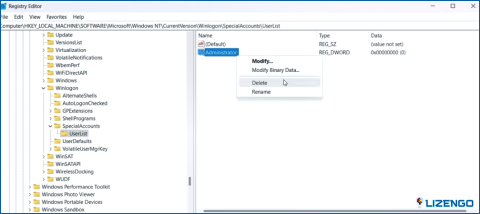Cómo convertir por lotes HEIC a JPG
El formato de imagen HEIC es uno de los secretos de Apple para obtener imágenes de mejor calidad en el iPhone. El secreto es fácil de descifrar cuando te das cuenta de que la imagen HEIC se captura en color de 16 bits en comparación con los 8 bits utilizados por JPG. Sin embargo, el formato de imagen JPG tiene ventaja sobre las imágenes HEIC, ya que es compatible con casi todos los programas de procesamiento de imágenes del mundo. Y esta es la razón exacta por la que muchos usuarios buscan formas de convertir sus imágenes HEIC a formato JPG. Este blog presenta HEIC Converter, una fabulosa aplicación diseñada para convertir por lotes HEIC a JPG en poco tiempo.
HEIC Converter: La solución perfecta para la conversión de imágenes HEIC.
El formato de imagen HEIC es sin duda uno de los mejores formatos de imagen para trabajar. Desafortunadamente, está limitado dentro del entorno de Apple y requiere aplicaciones especiales y codificadores para trabajar en Windows PC. De ahí que la mayoría de la gente opte por convertir sus imágenes HEIC a JPG o PNG. Aquí es donde entra en juego la aplicación HEIC Converter.
La aplicación HEIC Converter es una herramienta de conversión de HEIC a JPG/PNG que ayuda a los usuarios a convertir todas sus imágenes HEIC a formato JPG o PNG sin perder calidad de imagen. Esta ligera aplicación es fácil de usar y no consume muchos recursos del PC. Estas son las características de esta app:
- Convierte imágenes HEIC a JPG.
- Convertir imágenes HEIC a PNG.
- Convierte por lotes múltiples imágenes a JPG/PNG.
- Mantiene los datos EXIF originales.
- Seleccionar la velocidad de conversión de imágenes.
Cómo convertir HEIC a JPG por lotes usando HEIC Converter?
HEIC Converter es una aplicación totalmente nueva que puede convertir imágenes HEIC a formatos de imagen más comunes como JPG & PNG. La característica más importante de esta aplicación es que permite a los usuarios convertir HEIC a JPG por lotes. Esto significa que puede seleccionar varias imágenes HEIC y convertirlas a JPG con unos pocos clics del ratón. Estos son los pasos para convertir HEIC a JPG por lotes utilizando la aplicación HEIC converter.
Paso 1: Descargue HEIC Converter desde la página web Microsoft Store o utilice el botón de descarga que aparece a continuación.
Paso 2: Haz clic en el botón Instalar de la página de Microsoft Store del HEIC Converter y espera un rato hasta que la app se descargue e instale automáticamente.
Paso 3: A continuación, haga clic en el botón Abrir y el HEIC Converter se iniciará en su PC.
Paso 4: Antes de poder utilizar la aplicación, es necesario Activar la aplicación haciendo clic en el botón Activar ahora en la barra de menú superior.
Paso 5: Una vez activada la app, puedes empezar a convertir HEIC a JPG por lotes utilizando cualquiera de los tres métodos que se indican a continuación:
Arrastre & Arrastrar imágenes HEIC. En este método, puede seleccionar las imágenes que desea convertir por lotes HEIC a JPG en su PC y arrastrarlas (una vez seleccionadas) con el cursor del ratón a la interfaz de la aplicación.
Añadir carpeta. Este método permite a los usuarios elegir una carpeta completa que contenga imágenes HEIC.
Añadir imágenes HEIC. El último método permite a los usuarios utilizar el entorno del Explorador de archivos de Windows para elegir varias imágenes HEIC de su PC.
Paso 6: Una vez que haya seleccionado múltiples imágenes HEIC utilizando cualquiera de los tres métodos descritos anteriormente, deberá elegir el formato final entre JPG y PNG. Haga clic en la opción desplegable bajo Formato y elija JPG.
Paso 7: El siguiente paso es elegir el destino de los archivos convertidos. Seleccione el directorio de destino en Ruta de salida haciendo clic en el botón Directorio personalizado y luego haciendo clic en el botón Examinar.
Paso 8: Por último, haga clic en el botón Convertir y espere algún tiempo para que el proceso se complete.
Paso 9: Recibirá una ventana de resumen con los detalles de la conversión HEIC. Pulsa sobre el botón Finalizar y sal de la app.
Nota: Encontrará todas las imágenes HEIC convertidas en archivos JPG en la carpeta que haya seleccionado.
|
Ajustes adicionales del conversor HEIC. El convertidor HEIC proporciona dos ajustes adicionales para usuarios avanzados. Permite a los usuarios configurar las opciones de Acción de sobrescritura de archivos e Hilo máximo. Acción de sobrescritura de archivos Con esta opción, los usuarios pueden elegir si desean conservar el archivo HEIC original o eliminarlo automáticamente tras la conversión satisfactoria a formato JPG/PNG. Hilo Máximo El hilo seleccionado por defecto es 1. Si aumenta el número de hilos, el proceso de conversión por lotes será más rápido pero, al mismo tiempo, consumirá más recursos de su PC. |
Requisitos mínimos del sistema del convertidor HEIC
| Sistema Operativo | Windows 10/11 (32 & 64 bits) |
| CPU | 1,6 gigahercios (GHz) o más |
| RAM | 1 GB |
| Espacio en disco | 250 megabytes (MB) |
La última palabra sobre cómo convertir por lotes HEIC a JPG?
El HEIC Converter es una herramienta ligera que es bastante simple & rápido de usar. Esta aplicación no requiere una amplia formación y puede ser utilizado por cualquier persona. Una vez instalada y activada, esta aplicación puede ayudar a los usuarios a convertir por lotes HEIC a formato de imagen JPG. Una vez que sus imágenes se convierten a JPG, puede utilizarlas fácilmente en varios programas de procesamiento de imágenes o subirlas a las redes sociales.
Háganos saber en los comentarios a continuación si tiene alguna pregunta o recomendación. Estaremos encantados de proporcionarte una resolución. Con frecuencia publicamos consejos, trucos y soluciones a problemas comunes relacionados con la tecnología. También puedes encontrarnos en Facebook, Twitter, YouTube, Instagram, Flipboard y Pinterest.